#블렌더3d, #blender3d,
이번 시간은 Bone 의 Layer 와 Group을 살펴보겠습니다.
작업의 효율을 위한 기능들입니다.
Object data Properties 탭에서 Layer를 볼수 있습니다.

준비된 Bone 들

레이어에 제일 왼쪽에 하얀 점이 있습니다. Bone들이 있는 곳입니다.
그 옆의 칸을 LMB로 클릭 해봅니다.

모두 사라집니다.

이름 그대로 Visible Layer입니다.

이제 레이어를 지정 해주겠습니다.
Bone을 하나 선택하고, M키를 클릭하면 아래와 같은 메뉴가 등장합니다.
'Change Bone Layers'

다른 칸을 클릭 해줍니다. 즉 다른 레이어로 이동 시킨것입니다.

그럼 레이어에 하얀 점이 하나 더 생겼습니다.

같은 방법으로 레이어를 나눠 줍니다.

레이어 칸에 점들이 이렇게 등장했습니다.

Shift키를 이용하여 다중 선택 해줍니다.

그럼 다 보입니다. ㅋ

Addon , Rigify로 만들수 있는 Human을 생성해보면,

레이어가 이렇게 나눠진것을 확인할 수 있습니다.

이렇게 하나를 선택하면,

몸체만 남고 나머지는 Hide이 되네요.

이번엔 Group을 살펴 보겠습니다.
역시 Object data Properties 에서 Bone Groups

+버튼으로 Group을 생성합니다.

예제로 알기 쉽게 Left, Right 그룹을 만들었습니다.

Human Bone을 불렀습니다.
왼쪽 팔 다리를 선택해서,

Left 그룹에 넣습니다.
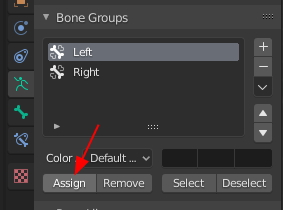
이번엔 오른쪽 팔 다리를 선택해서,

Right 그룹에 넣었습니다.

Left 그룹을 선택해서 Select해봅니다.

왼쪽 팔 다리가 선택되었습니다.

이번엔 Right그룹을 Select합니다.
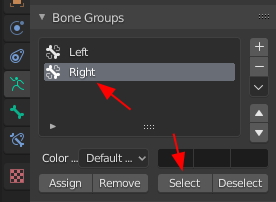
오른쪽 팔 다리도 선택 추가 되었습니다.

Group에는 컬러를 적용할수 있습니다.

자 이렇게 좌, 우에 컬러를 적용해서
그룹의 범위를 알기 쉽게 표현했습니다.


#블렌더3d, #blender3d, #블렌더기초, #블렌더강좌, #3d프로그램, #3d모델링
'3D > Blender3D' 카테고리의 다른 글
| Blender3D: Bone 4 - Bind? Skin? Set Parent, Pose Library. (0) | 2020.10.27 |
|---|---|
| Blender3D: Bone - 3. Display & Envelope (0) | 2020.10.26 |
| Blender3D : Bone -1.기본소개. (0) | 2020.10.23 |
| Blender3d: 여러개의 오브젝트 한번에 적용하기 (1) | 2020.10.22 |
| Blender 3d : 댕기머리 꼬기 (0) | 2020.10.20 |



